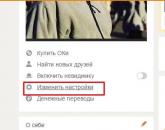Firefox uchun sessiya menejeri. Firefox yorliqlarini qanday saqlash va tiklash - Sessiya menejeri. Tez qidiruv va sahifalarni qulay o'qish
Ko'pgina faol Internet foydalanuvchilari ko'pincha bir vaqtning o'zida bir nechta yorliqlar bilan ishlashlari kerak. Qiziqarli axborot maqolasi, yangiliklar portali, ijtimoiy tarmoqdagi suhbat, shuningdek, musiqa pleyeri yoki brauzer o'yini bo'lgan sahifa bo'lishi mumkin. Va agar sichqonchaning ehtiyotsiz harakati tufayli brauzer yopilsa, bu juda xafa bo'ladi, buning natijasida keyingi safar ochilganda barcha yorliqlarga kirish imkoni bo'lmaydi va ularni qidirish va qayta ochish kerak bo'ladi.
Brauzerning ishdan chiqishi yoki noto'g'ri yopilishi natijasida ma'lumotlaringizni yo'qotmaslik uchun seans menejeri ishlab chiqilgan - bu Windows holatini eslab turadigan va foydalanuvchi buyrug'i bilan ularni qayta tiklashi mumkin bo'lgan maxsus qo'shimcha.
Qo'shimcha o'rnatish
Odatdagidek, barcha plaginlarni FireFox kengaytmalarining maxsus katalogidan bepul yuklab olish va o'rnatish mumkin. Seans menejerini o'rnatish uchun sizga kerak bo'ladi:
- Brauzerni ishga tushiring.
- Brauzerning o'ng tomonidagi yuqori panelidagi tegishli tugmani bosish orqali menyuni oching.
- Ro'yxatdan "Qo'shimchalar" ni tanlang.
- Sahifaning qidiruv satriga "Session Manager" ni kiriting va klaviaturadagi "Enter" tugmasini bosing.
- Xuddi shu nomdagi dastur (ro'yxatdagi birinchi) yonidagi "O'rnatish" tugmasini bosing va plaginni o'rnatish tugashini kuting, bu bizga oldingi FireFox seansini tiklashga imkon beradi.
Men siz uchun kichik rasm tayyorladim, unda yuqorida tavsiflangan protsedura sizga hech qanday qiyinchilik tug'dirmasligi uchun barcha kerakli tugmachalarni belgilab qo'ydim:
Foydalanish
Ilova o'rnatilgandan so'ng darhol uning sozlamalariga o'tishingiz mumkin:

Aslida, plagin sozlamalari katta qiziqish uyg'otmaydi, chunki u erda qulay ish uchun zarur bo'lgan barcha parametrlar allaqachon o'rnatilgan. Kengaytmadan foydalanish uchun asboblar panelida paydo bo'ladigan ikkita piktogramma, ya'ni floppi disk tasviri bilan ko'k belgi va qizil xochli oq belgidan foydalanish kerak. Aynan shu tugmalar yordamida siz Firefox seansini saqlashingiz va tiklashingiz mumkin.
Muhim! Brauzerning o'zi allaqachon bosh sahifada dasturni oldingi safar yopganingizda ochilgan bir xil yorliqlarni ochishga imkon beruvchi vositaga ega. Tashqi seans menejerining afzalligi shundaki, u nafaqat oxirgi ochilgan yorliqlarni, balki foydalanuvchi erkin va tez almashishi mumkin bo'lgan har qanday sahifalar to'plamini saqlashi mumkin.
Shubhasiz, Firefox seansini tiklash uchun ishlatilishi mumkin bo'lgan muqobil ilovalar mavjud. Biroq, Sessiya menejeri, shubhasiz, ko'proq funktsiyalar va ko'plab sozlamalarga ega, buning yordamida siz hech qachon kerakli ma'lumotlarga ega muhim sahifalarni yo'qotmaysiz. Umid qilamanki, endi siz FireFox-da seansni qanday saqlash haqida hech qanday muammoga duch kelmaysiz va ushbu maqola siz uchun foydali bo'ladi.
30.11.2012
Sessiya menejeri - Seanslarni saqlash va tiklash? Osonlik bilan!
Ko'pincha, har bir foydalanuvchi brauzerda oldingi sessiyalarini saqlash yoki tiklash zarurati bilan duch keladi. Mozilla FireFox brauzerida bu oddiy Session Manager plagini bilan mumkin.
Session Manager qo'shimchasi yordamida quyidagi funktsiyalar mavjud bo'ladi:
1. Brauzerdan chiqishdan oldin barcha yorliqlarning holatini saqlash va dastur boshlanganda ularni tiklash;
2. Foydalanuvchi tomonidan o'rnatiladigan ma'lum vaqtdan keyin yorliqlarni avtomatik saqlash, yorliqlar sonini ham tahrirlash mumkin;
3.Nomi foydalanuvchi tomonidan qo'lda kiritiladigan yorliqlarning saqlangan ro'yxatini tahrirlash;
4.Tasodifiy yopilgan oyna va yorliqlarni tiklash.
Seans menejerini brauzerda qanday o'rnatish mumkin:
Birinchi qadam: kerakli qo'shimchani o'rnatish
Ikkinchi qadam: ochish "FireFox qo'shing"("FireFox-ga qo'shish").
Uchinchi qadam: ochilgan oynada funksiyani tanlang "O'rnatish".
To'rtinchi qadam: O'rnatish tugallangach, tugmani bosishingiz kerak "Firefox-ni qayta ishga tushiring", yoki xohlasangiz, brauzerni o'zingiz qayta ishga tushiring.
Sozlama Mazila Firefox brauzerida sessiya menejeri.
Ochiq brauzerda dastlab yorliqni tanlashingiz kerak "Asboblar", keyin choping "Seans menejeri", keyin o'ting "Menejer sozlamalari". Bu erda siz standart sozlamalarni (avtomatik) qoldirishingiz yoki ularni o'zingizning xohishingizga ko'ra sozlashingiz mumkin. Shundan so'ng, dasturdan chiqqaningizda, plagin sessiya menejeri barcha yorliqlarni va ochiq saytlarni saqlaydi va keyingi safar brauzerni ishga tushirganingizda ularni qayta tiklaydi.
Shunday qilib, ma'lum saytlar to'plami bilan yorliqlarni yaratish va saqlash va dastur boshlanganda ularni qayta tiklash mumkin. Kerakli saytlarni yangi tablarda ochish uchun tugmani bosish kifoya "Seans menejeri" va keyin variantni tanlang "Seansni saqlash". Seansni yuklab olish uchun panelga o'ting "Seans menejeri" va variantni tanlang "Seansni yuklash".
Seanslarni saqlash vaqtida bo'lgan shaklda tiklash uchun funktsiyani o'rnatish tavsiya etiladi "Barcha tiklangan oynalarni yangilash", bu yorliqdagi Sessiya menejeri sozlamalarida joylashgan "Saqlash/qayta tiklash".
Ha, ha, Mozilla FireFox-dan foydalanadigan loyihamga tashrif buyuruvchilar va ayniqsa, ushbu brauzerni takomillashtirish bo'yicha mening yaxshi eski tsiklimning o'quvchilari (, 2-qism, 3-qism, ) mendan Opera-da bo'lgani kabi mozilla-da o'tgan sessiyalarni (tablar va ochiq saytlar) qanday eslab qolishni so'rashadi va bu mumkinmi?
Sizga bu haqda aytib berish vaqti keldi;) Drum roll va ... Ketdik.
Session Manager Firefox uchun foydali kengaytmadir
Bu ajoyib plaginning nomi va u brauzerdan chiqqandan keyin va kirish paytida barcha oynalarning holatini saqlaydigan va tiklaydigan narsadir. Opera bilan tanish bo'lganlar bu nima haqida ekanligini bilishadi, qolganlari faqat ushbu plaginni o'rnatish va sinab ko'rishlari kerak. Shuningdek, Sessiya menejeri tasodifan yopilgan oyna va yorliqlarni tiklash imkonini beradi.
O'rnatish:
- Qo'shimchani o'rnatish uchun uning sahifasiga o'ting, ya'ni.
- Firefox-ni qayta ishga tushiring
- Oʻrnatish tugallandi.
Sozlama:
Biz brauzerni ishga tushiramiz.
Tanlang: Asboblar - Sessiya menejeri - Seans boshqaruvchisi sozlamalari.
Sozlamalarning eng kami hamma narsani quyidagi skrinshotda bo'lgani kabi o'rnatishdir:
Aks holda, sozlamalarni avvalgidek qoldirishingiz yoki ularni o'zingizning xohishingizga ko'ra o'rnatishingiz mumkin.
Bajarildi, endi brauzerdan chiqqaningizda, plagin barcha seanslaringizni eslab qoladi va brauzerni qayta ishga tushirganingizda ularni avtomatik ravishda tiklaydi.
Bundan tashqari, muayyan seanslarni yaratishingiz va saqlashingiz mumkin, ya'ni. ma'lum saytlar to'plami bilan yorliqlarni oching, ushbu seansni saqlang va keyin uni o'zingizning xohishingiz bilan yoki brauzer ishga tushganda avtomatik ravishda chaqiring. Buning uchun yorliqlarda kerakli saytlarni oching, so'ngra Sessiya menejerini tanlang - sessiyani saqlash. Saqlangan seansni yuklash uchun Session Manager-ni tanlang - Seansni yuklab oling.
Aytgancha, sessiya qayta tiklangandan so'ng, ular sayt yangilangan bo'lsa ham, saqlash vaqtidagi ko'rinishida qoladi va shuning uchun men elementni o'rnatishni maslahat beraman " Barcha tiklangan oynalarni yangilang", bu yorliqdagi plagin sozlamalarida yashaydi Saqlash/tiklash.
FoxTab - Firefox uchun yana bir foydali kengaytma
Bunga qo'shimcha ravishda, men sizga yorliqlar o'rtasida almashishni aniqroq, chiroyli va qulayroq qiladigan plagin haqida gapirib bermoqchiman. Bu nimaga o'xshaydi? Juda oddiy, ba'zi maxsus interaktivlik qo'shilgan. Masalan? Skrinshotlarga qarang:
Va hokazo...
Aytishim kerakki, hamma narsa juda yaxshi bajarilgan va moslashuvchan tarzda tuzilgan - siz fonni, ustunlar va satrlar sonini, hamma narsani 3D ko'rsatish burchagini va hokazolarni tanlashingiz mumkin.
Bu juda oddiy ishlaydi:
- yoki xatcho'plarni o'zgartirish uchun klaviatura yorlig'ini o'rnatdingiz (menda CTRL + sichqonchaning g'ildiragini aylantiring) va undan foydalanganda xatcho'plar o'rtasida osongina va aniq biriga o'ting va keraklisini tanlang.
- yoki tugmalar birikmasini bossangiz (CTRL + Q) bu butun vizual ro'yxat oldingizda paydo bo'ladi va siz sichqonchani bosish bilan kerakli yorliqni ochishingiz mumkin (aniqroq qilish uchun: birinchi holda, tugmalar birikmasini bo'shatganingizdan so'ng vizual displey yo'qoladi, ikkinchisida xatcho'pni tanlamaguningizcha osilib qoladi).
Hamma narsa vizual ko'rinishidan tashqari, yuqorida aytib o'tilgan sozlanishi mumkin bo'lgan klaviatura yorliqlari yordamida yorliqlar o'rtasida almashish ham qulayroq va tezroq bo'ldi.
Umuman olganda, men juda tavsiya qilaman, chunki u chiroyli, tez va qulay :)
O'rnatish:
- Qo'shimchani o'rnatish uchun uning sahifasiga, ya'ni bu yerga o'ting.
- "FireFox-ga qo'shish" tugmasini bosing (FireFox-ga qo'shish)
- Qalqib chiquvchi oynada uch soniya kuting va "O'rnatish" tugmasini bosing
- O'rnatish tugallangach, "ni bosing. Firefox-ni qayta ishga tushiring” yoki brauzeringizni qo‘lda qayta ishga tushiring.
- Oʻrnatish tugallandi.
Sozlama:
Biz brauzerni ochamiz.
Va yo yopish tugmasi va manzillar paneli yonidagi ko'k kvadratlarni bosing, so'ngra pastki chap burchakdagi sozlamalar tugmasini bosing.
Yoki biz quyidagilarni kiritamiz: Asboblar - Qo'shimchalar - - Sozlamalar va sozlash.
Muayyan muhim sozlamalar yo'q - didingizga qarab sozlang;)
Keyingi so'z
Shunga o'xshash narsa.
Rohatlaning.
Hammasi siz uchun.
Chunki siz eng zo'rsiz!
..shuning uchun hammasi yaxshi bo'ladi;)
Bu sizga foydali bo'lishi mumkin: siz uchun Breitling replika soati - bosing va o'ting. ||| Kechki liboslar salonlariga tashrif buyuring va yanada shov-shuvli bo'ling :)
Bugungi maqolaning auditoriyasi faqat Mozilla Firefox brauzerining foydalanuvchilari bilan cheklangan, ular Internet-brauzerning funksionalligini sessiyalarni boshqarishning yangi xususiyatlari bilan to'ldirishni xohlashadi. Ushbu maqolada eng foydali plaginlardan biri sifatida taqdim etilgan Sessiya menejeri nafaqat ko'rish tajribangizni soddalashtiradi, balki sizga ko'p vaqtni tejaydi. Keyinchalik, men sizga kengaytmani kundalik maqsadlarda qanday qilib oqilona ishlatishni aytaman.
Skrinshotlarda men plaginning funksionalligini aniq ko'rsatish uchun barcha asosiy sozlamalar oynalarini kiritdim. Seans menejeri ustalik bilan bajaradigan asosiy vazifalar seanslarni tiklash va saqlashdir. Kengaytma foydasiga birinchi va eng muhim dalil - bu brauzerdan favqulodda ishlamay qolganda, kompyuterni muzlatib qo'yishda yoki brauzerning ishdan chiqishiga olib keladigan har qanday tizim xatolarida yorliqlarning zaxira nusxasi. Xulosa: ishning natijasi qanday bo'lishidan qat'iy nazar, sizning joriy sessiyangiz doimo saqlanadi.
Ikkinchidan, plagin brauzerni ishga tushirishdan oldin qaysi seansni ochishingiz yoki Firefox-ni bo'sh yorliq bilan ishga tushirishingiz kerakligini so'rashi mumkin. Xulosa: siz o'zingizning vazifalaringiz yo'nalishi bo'yicha ishlatiladigan bir nechta sessiyalarni yaratishingiz mumkin. Masalan, siz muhim materialni topishingiz kerak, siz bir nechta qidiruv tizimlari bilan sessiya yaratasiz (bu haqda keyinroq batafsilroq gaplashaman), uni "Qidiruv" deb nomlaysiz va kelajakda ushbu elementni tanlab, har bir saytni alohida ochmasdan darhol qidiruv xizmatlariga o'tasiz.
Uchinchidan, sessiya menejeri brauzerdan chiqqaningizda ochilgan yorliqlarni ham saqlaydi. Boshqacha qilib aytganda, siz brauzeringizni ochasiz, istalgan saytga qo'ng'iroq qilasiz, Mozilla Firefox-ni qayta ishga tushirasiz va sayt yana sizning oldingizda. Bu hammasi emas, plagin seanslarni bir nechta yorliqlar bilan ham, bir vaqtning o'zida bir nechta oyna ochilgan holda ham saqlaydi. Kelajakda siz seanslar sonini kamida 100 tagacha oshirishingiz mumkin, tarix yorliqlarni sana bo'yicha saqlaydi va bunday oddiy variant yordamida siz bir oy oldin sessiyani bitta yo'qotishsiz ochasiz.
To'rtinchidan, plagin seanslarni nafaqat brauzer ishga tushirilganda, balki uning ishlashi paytida ham ochishga imkon beradi, ya'ni seans yaratgandan so'ng uni istalgan vaqtda menyu satridagi element yordamida ochishingiz mumkin ("Asboblar" - "Session Manager" - quyida skrinshot). U seanslarni saqlash, yuklash va tiklash imkoniyatlarini taqdim etadi.
Shunday qilib, seansni undan keyingi foydalanish uchun saqlash uchun siz bir nechta yorliqlarni ochishingiz kerak (mening holimda 20 ta bo'lgan), sessiyani saqlash (guruhda yoki alohida) va keyin seansni ochish sizga qanday qulayroq bo'lishini o'ylab ko'ring (Firefox-ni ishga tushirgandan so'ng yoki asboblarda brauzerning o'zidan darhol).
Plaginda tezkor tugma yordamida sessiya chaqirish yoki seanslar ro‘yxati bilan alohida oyna ochish kabi funksiyalar mavjud bo‘lmasa-da, har qanday holatda ham bunday funksiyalar bir marta bosishda 50 dan ortiq yorliqlarni ochish uchun yetarli, bu yaxshi yangilik. O'ylaymanki, birinchi qarashda unchalik foydali bo'lmagan kengaytmaning bunday batafsil tavsifi ko'pchilik uchun foydali bo'ladi. Baxtli foydalanish!
Ommabop
- Skyrimdagi eng yaxshi engil zirh
- SSD drayverini qanday tanlash mumkin: asosiy xususiyatlar
- VK-dagi ko'rishlar va ular qanday hisobga olinadi
- O'yinchi yorlig'ini qanday aniqlash va Rossiya qirollik stavkalarida stats royale-dan foydalanish
- Noutbukni sovutish paneli: maqsadi va tanlovi kuchli noutbukni sovutish paneli
- Tizimni tiklash 8
- Agar ushbu diskda Windows-ni o'rnatish imkoni bo'lmasa-chi?
- Mobil trafik iPhone-da qayerda yo'qoladi va uni qanday to'xtatish mumkin?
- Qayta taqsimlanadigan Microsoft Visual C
- Yomon xabar tufayli Apple aksiyalari qulab tushdi